Win8系统笔记本电脑开启WiFi热点提示错误代码1061的解决办法[多图]
教程之家
操作系统
如何在Win8系统笔记本电脑上设置WiFi热点呢?近日一个用户在Win8系统笔记本电脑上设置WiFi热点的时候,就会提示错误代码1061,如何解决这个问题?Win8系统笔记本电脑设置WiFi热点提示错误1061怎么办?请看下文具体操作。
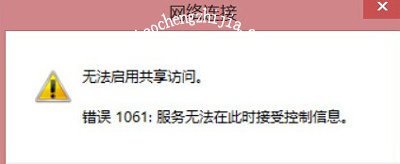
解决办法:
A.首先按快捷键“win+r”调出“运行”窗口,然后输入“services.msc”命令,如图示:
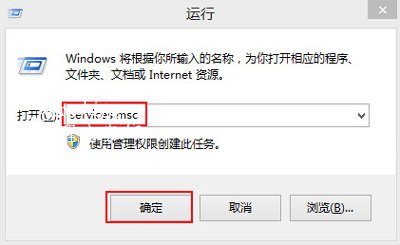
B. 在打开的服务窗口中,在右侧找到并双击“internet Connection Sharing”项,如图示:
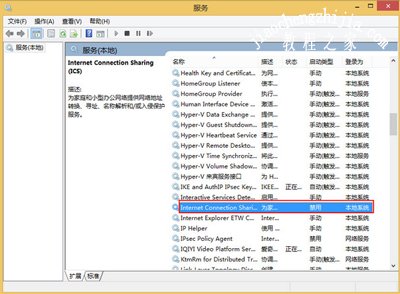
C. 接着在弹出的界面中,将启动类型设置改为“自动”然后启动服务状态,之后点击确定按钮即可。如图示:
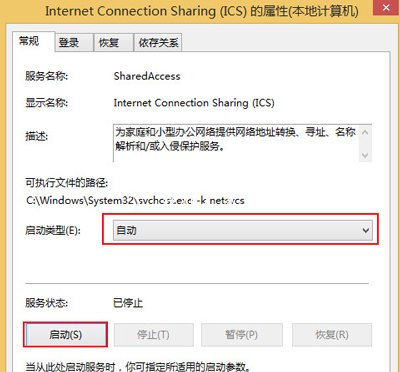
其他WiFi常见问题解答:
Win7系统重装后无法搜索到WiFi的具体解决办法
电脑能搜索到WiFi却不能正常连接无线网络的解决办法
Win10系统笔记本电脑找不到WiFi信号的解决办法
![笔记本安装win7系统步骤[多图]](https://img.jiaochengzhijia.com/uploadfile/2023/0330/20230330024507811.png@crop@160x90.png)
![如何给电脑重装系统win7[多图]](https://img.jiaochengzhijia.com/uploadfile/2023/0329/20230329223506146.png@crop@160x90.png)

![u盘安装win7系统教程图解[多图]](https://img.jiaochengzhijia.com/uploadfile/2023/0322/20230322061558376.png@crop@160x90.png)
![win7在线重装系统教程[多图]](https://img.jiaochengzhijia.com/uploadfile/2023/0322/20230322010628891.png@crop@160x90.png)
![小白重装系统教程win7[多图]](https://img.jiaochengzhijia.com/uploadfile/2023/0308/20230308094540402.jpg@crop@240x180.jpg)
![win11如何取消图标小箭头 win11图标小箭头取消教程介绍[多图]](https://img.jiaochengzhijia.com/uploadfile/2021/0810/20210810073158906.jpg@crop@240x180.jpg)
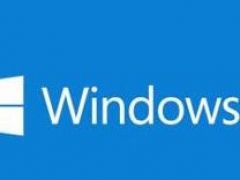
![华硕重装系统win7[多图]](https://img.jiaochengzhijia.com/uploadfile/2023/0313/20230313205045411.png@crop@240x180.png)